В Windows 10 нельзя поставить пароль на компьютер через классическую «Панель управления», так как это делалось в Windows 7 и более старых версиях Windows. Вместо этого пароль нужно устанавливать с помощью нового меню для настройки компьютера, которое называется «Параметры».
В этом материале мы расскажем о том, как поставить пароль на компьютер с Windows 10 через меню «Параметры», а также рассмотрим альтернативный вариант с применением командной строки.
Как поставить пароль на Windows 10
Для того чтобы поставить пароль на компьютер или ноутбук с операционной системой Windows 10 нужно открыть меню « Параметры ». Это можно сделать несколькими способами. Самый простой способ – это открыть меню « Пуск » и нажать на кнопку с шестеренкой. Также вы можете открыть меню « Параметры » с помощью комбинации клавиш Win-i .
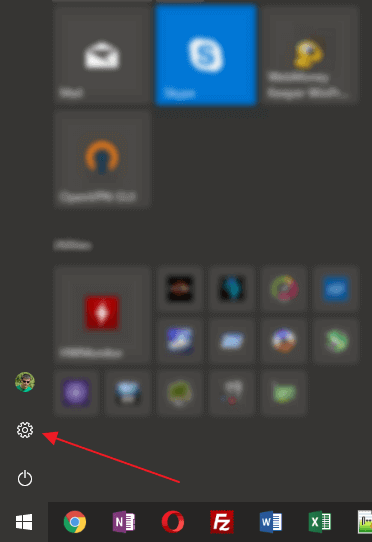
В меню « Параметры » нужно перейти в раздел « Учетные записи ».
Как поставить пароль на любое приложение средствами windows
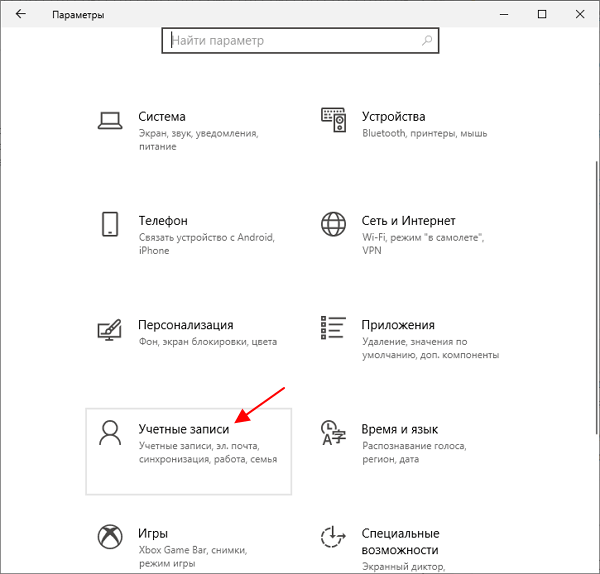
Дальше нужно открыть подраздел « Варианты входа ». Здесь будет список всех способов входа в учетную запись Windows 10:
- Распознавание лиц Windows Hello – вход с помощью распознавания лица (требуется веб-камера).
- Распознавание отпечатков пальцев Windows Hello – вход с помощью отпечатка пальцев (требуется дактилоскопический датчик).
- ПИН-код Windows Hello – вход с помощью 4-значного ПИН-кода.
- Ключ безопасности – вход с помощью физического ключа безопасности подключаемого по USB.
- Пароль – классический способ входа по паролю.
- Графический пароль – вход с помощью графического ключа, вводится с помощью мышки или сенсорного экрана.
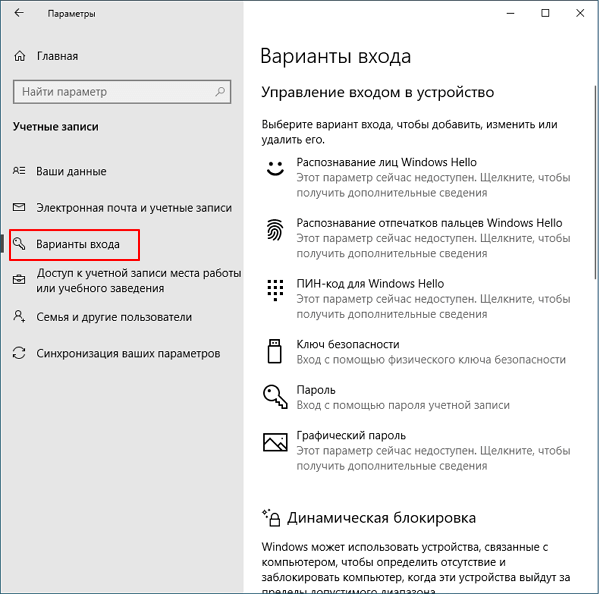
Для того чтобы поставить пароль на Windows 10 нужно выбрать пункт « Пароль » и нажать на кнопку « Добавить ».
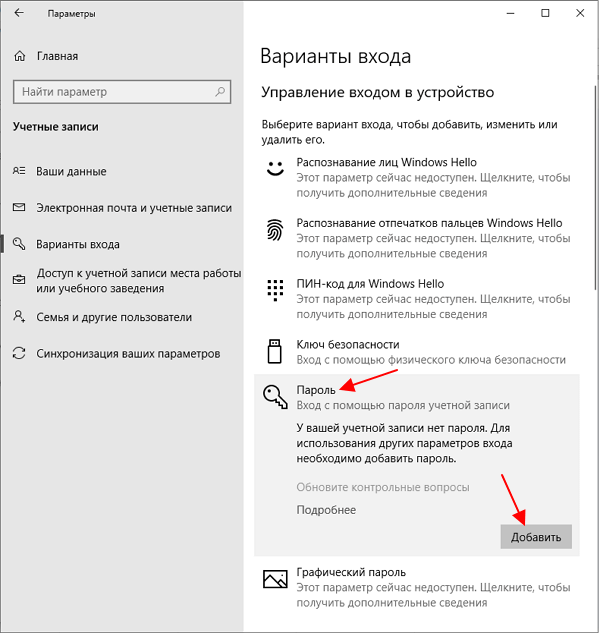
Дальше появится окно для создания пароля. Здесь нужно дважды ввести пароль, указать подсказку и нажать на кнопку « Далее ».

На этом установка пароля завершена. При следующем входе в учетную запись Windows 10 будет запрашивать пароль от учетной записи.
Как поставить пароль через командную строку
Также вы можете поставить пароль на Windows 10 через командную строку. Для этого запустите командную строку или PowerShell с правами администратора и выполните команду « net user username password »
Где, « username » — это имя пользователя, для которого нужно поставить пароль, а « password » — это новый пароль для данного пользователя.

Если не знаете, как правильно называется ваша учетная запись, то нужно выполнить команду « net user » без параметров.
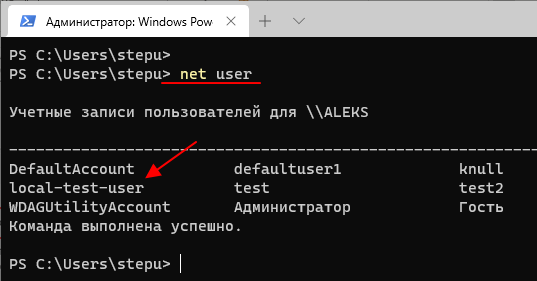
При этом в консоль будет веден список всех пользователей.
Как поставить ПИН-код на Windows 10
Еще один способ поставить пароль на компьютер или ноутбук с Windows 10 – это ПИН-код. В данном случае для защиты используется не пароль, а 4-значный цифровой ПИН-код. Как ПИН-код от банковской карты.
Для того чтобы поставить ПИН-код нужно открыть меню « Параметры », перейти в раздел « Учетные записи – Варианты входа », выделить пункт « ПИН-код для Windows Hello » и нажать на кнопку « Добавить ».

Дальше откроется окно, в котором нужно дважды ввести ПИН-код и нажать на кнопку « ОК ».
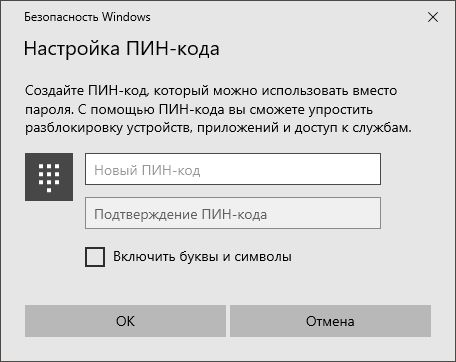
После этого ваша учетная запись будет защищена ПИН-кодом, который нужно будет вводить при каждом включении компьютера или ноутбука.
Как поставить графический пароль (ключ)
В качестве альтернативы можно использовать графический пароль, также известный как графический ключ. Для установки графического пароля откройте меню « Параметры », перейти в раздел « Учетные записи – Варианты входа », выделить пункт « Графический пароль » и нажать на кнопку « Добавить ».
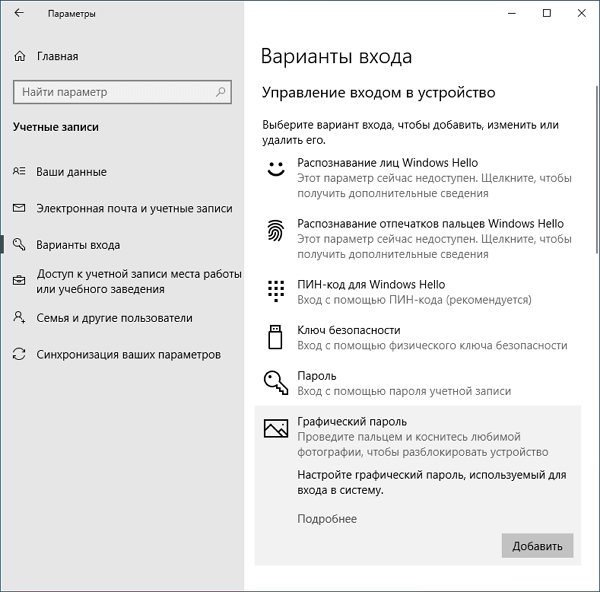
В результате должно открыться окно настройки графического ключа. На первом этапе нужно выбрать картинку, которая будет использоваться как фон.
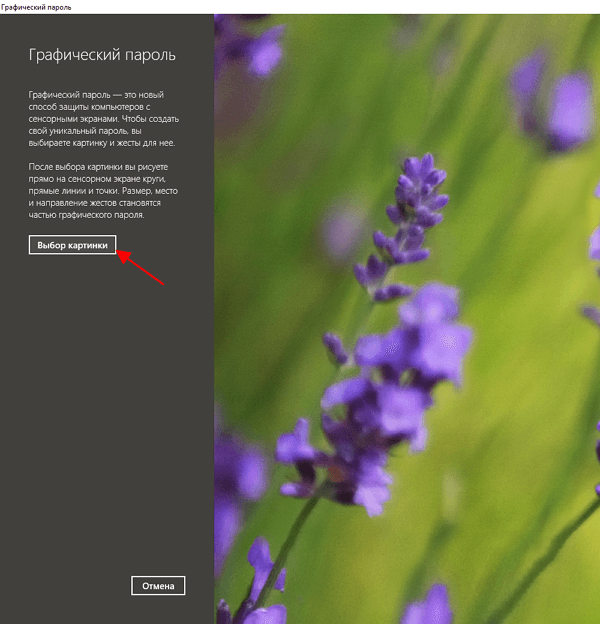
После выбора картинки подтверждаем ее нажатием на кнопку « Использовать эту картинку ».

После этого с помощью мышки или сенсорного ввода нужно провести 3 линии по экрану. Постарайтесь как-то связать эти линии с фоновой картинкой, для того чтобы их было легче запомнить.
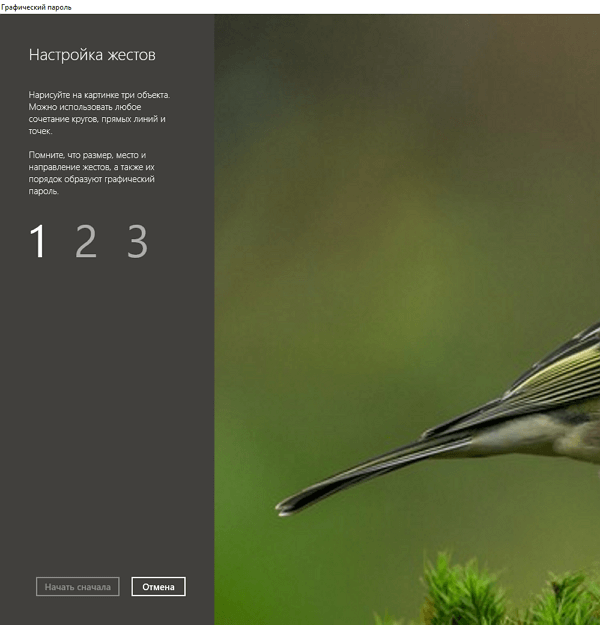
После завершения настройки введенные линии будут использоваться как графический пароль и для входа в Windows 10 их нужно будет в точности воспроизвести.
- Как посмотреть пароль под звездочками
- Забыл пароль от WiFi
- Как отключить пароль в Windows 8
- Как поставить пароль на Wi-Fi
- Как посмотреть пароль от Wi-Fi на компьютере
Источник: comp-security.net
Как поставить пароль на Виндовс 10
В этой статье мы разберемся, как поставить пароль на Windows 10 несколькими способами.
- Нажмите кнопку “Пуск”
⇒ “Параметры”  ⇒ “Учётные записи”
⇒ “Учётные записи”  ⇒ “Параметры входа”
⇒ “Параметры входа”  или “Пуск” ⇒ кликаем ЛКМ по иконке пользователя
или “Пуск” ⇒ кликаем ЛКМ по иконке пользователя  ⇒ выбираем “Изменить параметры учетной записи”
⇒ выбираем “Изменить параметры учетной записи”  ⇒ “Параметры входа”.
⇒ “Параметры входа”.
 находящуюся ниже пункта “Пароль”.
находящуюся ниже пункта “Пароль”. , подсказу для его восстановления.
, подсказу для его восстановления. , чтобы завершить установку нового пароля.
, чтобы завершить установку нового пароля.Все, теперь при следующем входе в систему, выходе операционки из сна или при блокировке компьютера, у вас будет запрошен ввод пароля, для входа в свою учетную запись.


Заблокировать комп можно, нажав клавиши Win+L, либо через меню Пуск, кликнув левой кнопкой мыши по значку пользователя в левой части и нажать “Заблокировать” .
Установка пароля на локальную учетную запись, через добавление его в “Параметрах”, не единственный способ, как его можно установить.
Самый быстрый способ поставить пароль на компьютер или ноутбук с Windows 10
Если на вашу локальную учётную запись пока не установлен пароль, то можно использовать очень простой метод его установки в крайних версиях Windows 10 ⇒

- Нажмите Ctrl+Alt+Delete.
- В появившемся меню выберите пункт “Изменить пароль”

.
В следующем окне поле “Старый пароль” не заполняйте. В строки “Новый пароль” и “Подтверждение пароля” вводим свой незабываемый пароль и подтверждаем его, нажав справа стрелку.
Как запаролить компьютер с Windows 10 при помощи командной строки
Еще один способ поставить пароль на компьютер Виндовс 10 с использованием командной строки. Для этого ⇒
- Запускаем командную строку от имени администратора.
- В командной строке вводим net users и жмем Enter.
- Появится список всех активных и неактивных пользователей. Скопируйте имя пользователя, для которого будет устанавливаться пароль, выделив его и нажав Ctrl+C.
- Далее введите команду net user имя аккаунта ваш пароль и нажмите Enter. Все, пароль создан.

Повторно подтверждать пароль не требуется, поэтому вводите его внимательно.
Как включить пароль Windows 10, если его запрос был отключен
В тех случаях, если вы используете учетную запись Майкрософт, или же при использовании локальной учетной записи на ней уже есть пароль, но он не запрашивается, то скорее всего запрос пароля при входе в Windows 10 был по какой-либо причине отключен в настройках. Чтобы его включить, следуем нижеприведенной инструкции ⇒

-
Нажмите Win+R ⇒ введите в строку выполнить control userpasswords2

На этом всё. Если вы поставили пароль на Windows 10 любым из этих способов, то при следующем входе в операционную систему вам будет предложено авторизоваться. Если у вас что-то не получилось или есть какие-то разногласия с моим материалом, то напишите все подробно в комментариях, а я или другие пользователи постараемся помочь.
Источник: fixx.one
Как поставить пароль на Windows 10

В данной статье мы рассмотрим несколько способов, позволяющих поставить пароль на Windows 10. Сделать это можно традиционно (через параметры системы) либо воспользовавшись утилитой для управления компьютером. Также будет затронут и консольный интерфейс. Установить пароль на новую операционную систему от Microsoft можно и через командную строку.
Поддерживаются любые ПК и ноутбуки, работящие под управлением ОС Windows 10. Это может быть Asus, Acer, Lenovo, HP и т. д.
Как поставить пароль на Windows 10 через параметры
Первый способ задать код доступа при входе в систему самый простой и наиболее логичный. Для того чтобы поставить пароль на Windows 10 Pro через параметры операционной системы, достаточно сделать несколько несложных шагов:
- Сначала открываем меню «Пуск» и кликаем по иконке с изображением шестеренки.
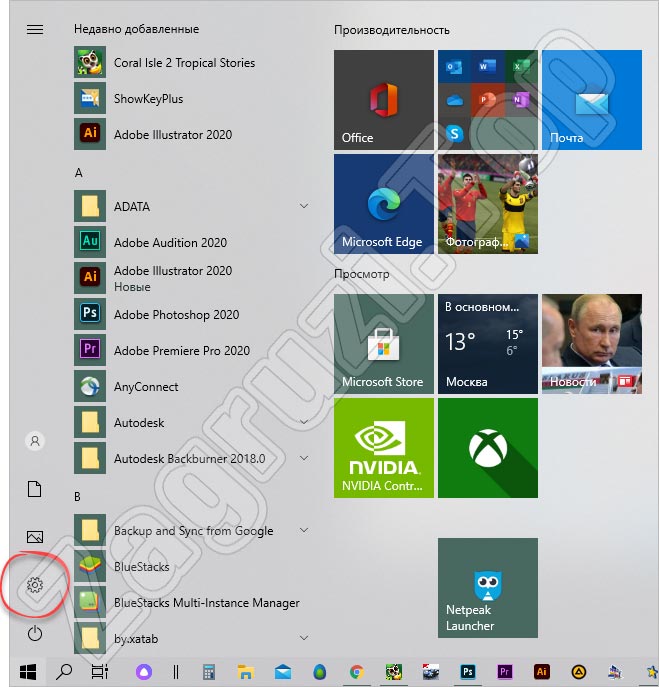
- Когда окно с параметрами ОС запустится, выбираем плитку учетных записей пользователя.
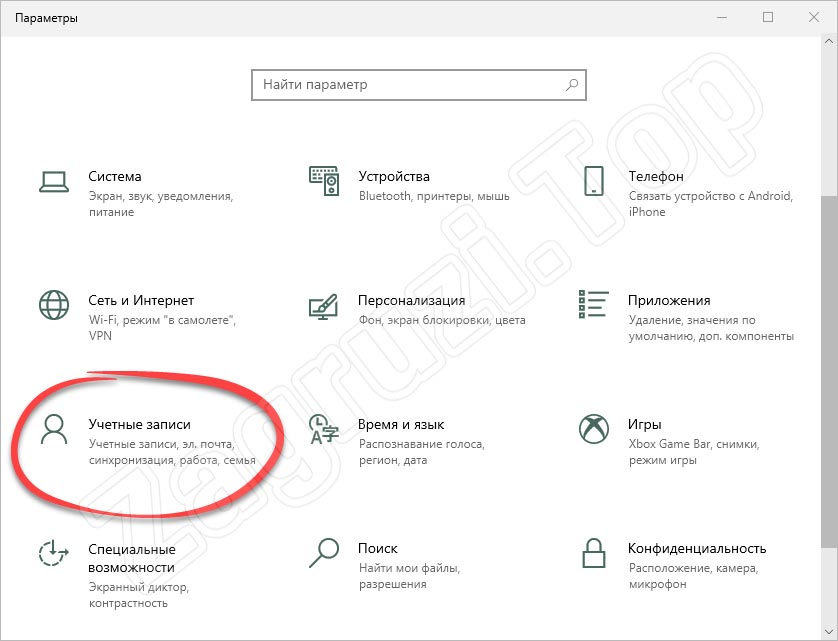
- Следующим шагом кликаем в левой части окна по ссылке «Варианты входа». Дальше выбираем один из способов защиты личных данных. Взглянув на скриншот, вы поймете, что новая операционная система от Microsoft может настроить не только пароль, но и ПИН-код, авторизацию при помощи отпечатка пальца, распознавание лица или графический ключ. Давайте рассмотрим активацию безопасности при помощи традиционного пароля.
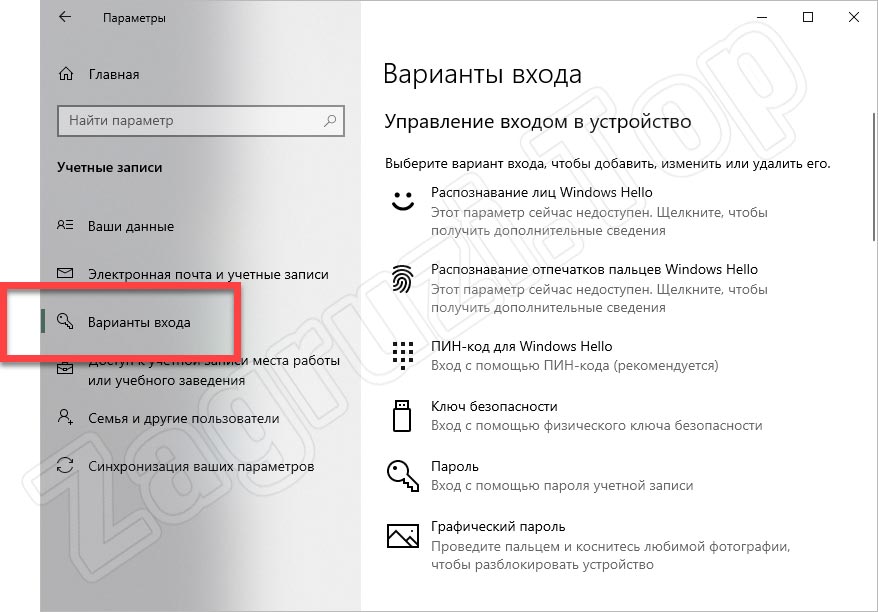
- Когда мы нажмем по ссылке установки пароля, она развернется, и пользователь увидит кнопку «Добавить». Жмем по ней.
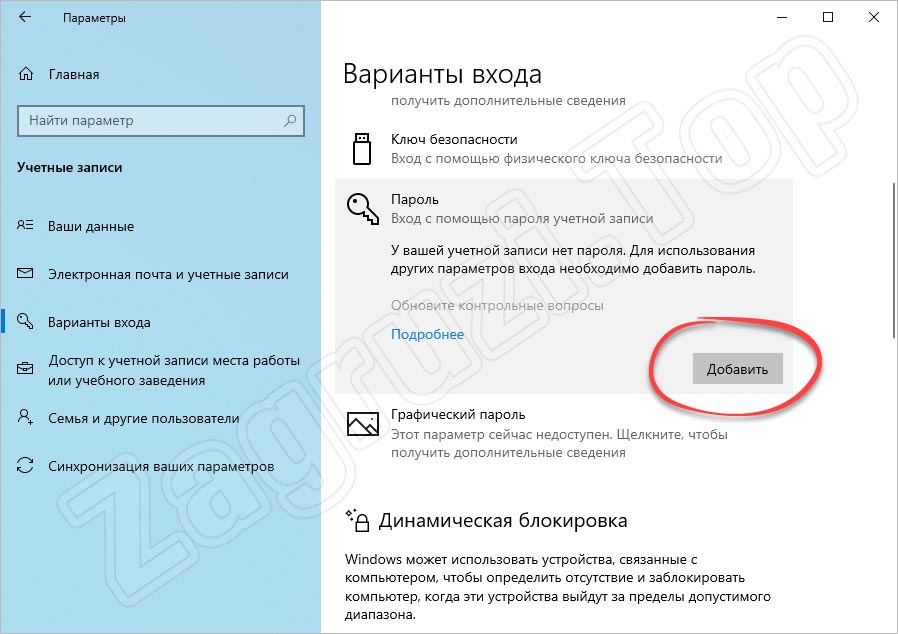
- Затем прописываем пароль, который будет использоваться при авторизации, повторяем его, а также указываем проверочное слово.
Данное проверочное слово операционная система запросит тогда, когда вы забудете пароль и захотите восстановить его.
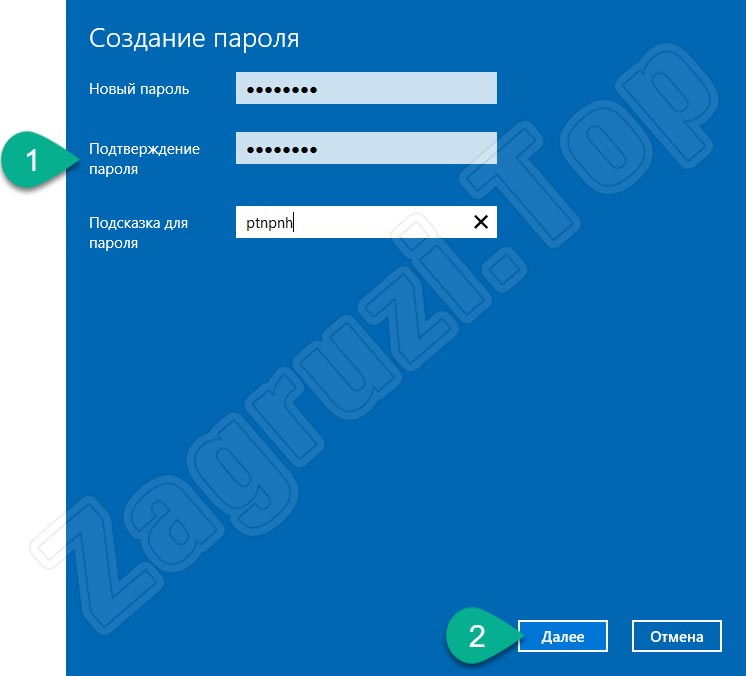
- Нажав кнопку «Далее», мы сохраним внесенные изменения и сможем подтвердить их, кликнув по «Готово».
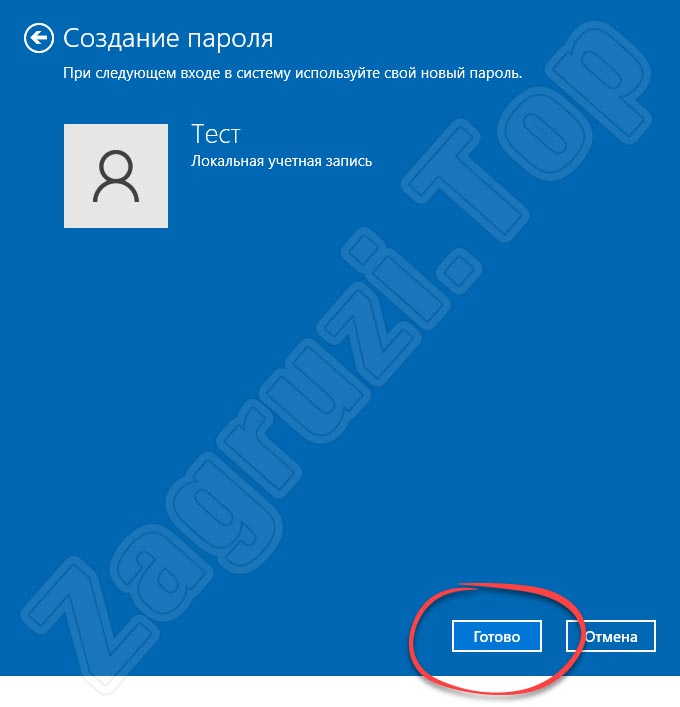
Будьте осторожными: если вы используете автономную учетную запись (без привязки к аккаунту Microsoft) восстановить забытый пароль будет очень непросто!
Уже при следующем включении ПК или ноутбука система запросит код для авторизации.
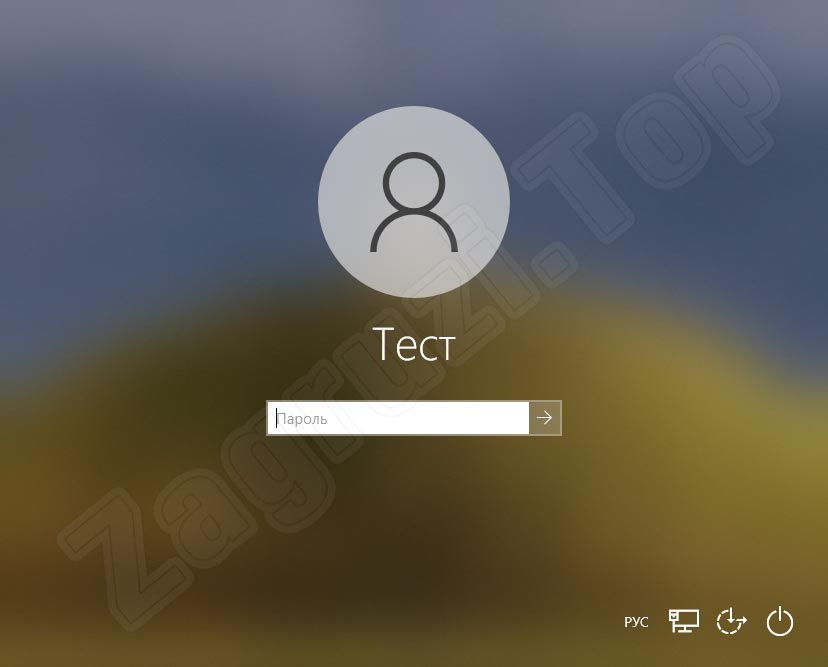
Используем «Управление компьютером»
Операционная система Windows 10 может быть защищена разными способами. Создать пароль также получится при помощи утилиты управления компьютером. Для полноты картины давайте рассмотрим, как это делается:
- Сначала запускаем панель управление. Для этого в Windows 10 достаточно открыть меню «Пуск» и начать выводить название приложения в поисковой строке.
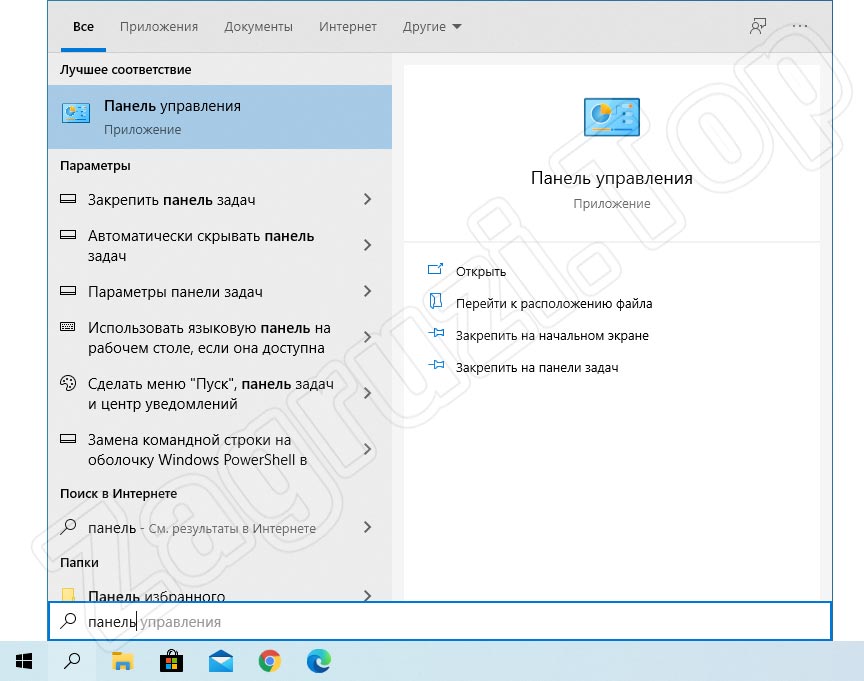
- Переключаем отображение настроек в режим «Категория», после чего кликаем по пункту «Учетные записи пользователей».
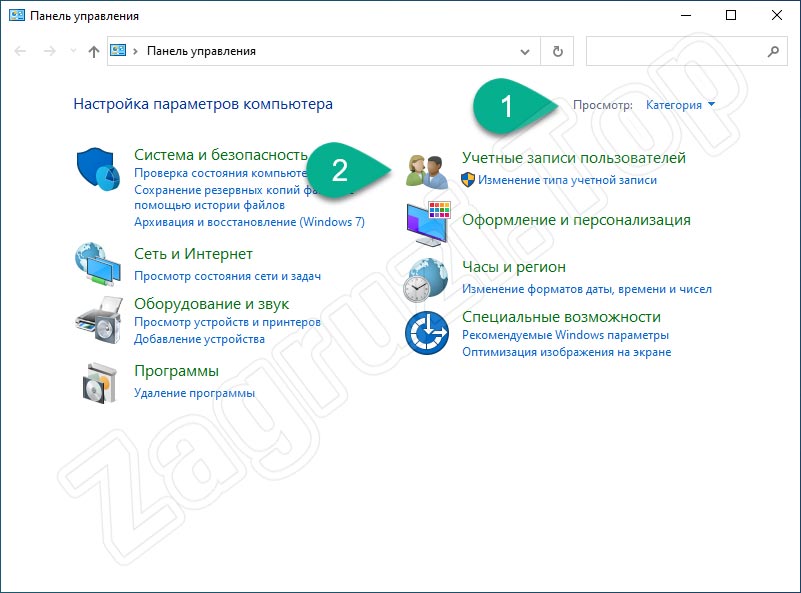
- На следующем этапе делаем то же самое — жмем по пункту «Учетные записи пользователей».
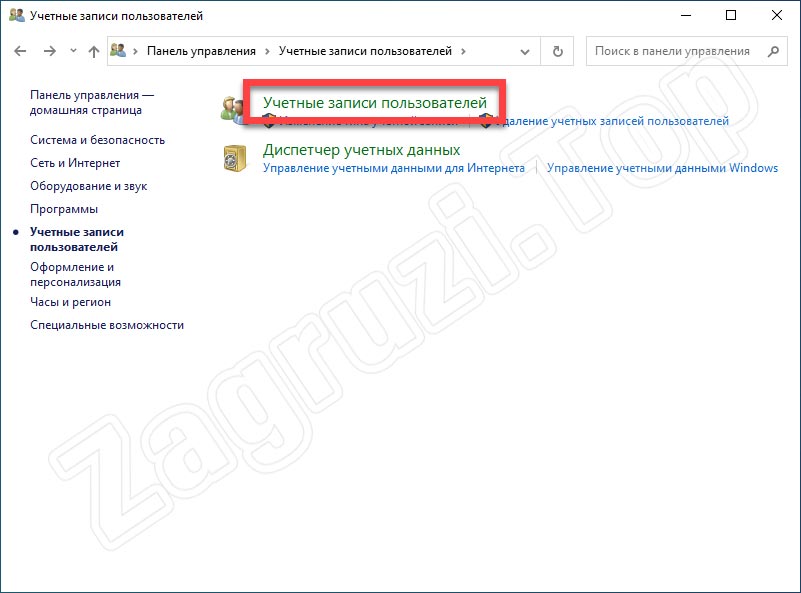
- Когда приложение откроется, в левой его части переходим по пути «Локальные пользователи и группы», а потом «Пользователи». В середине окна находим пользователя, для которого хотим поменять пароль. Делаем правый клик и из появившегося контекстного меню выбираем соответствующий пункт.
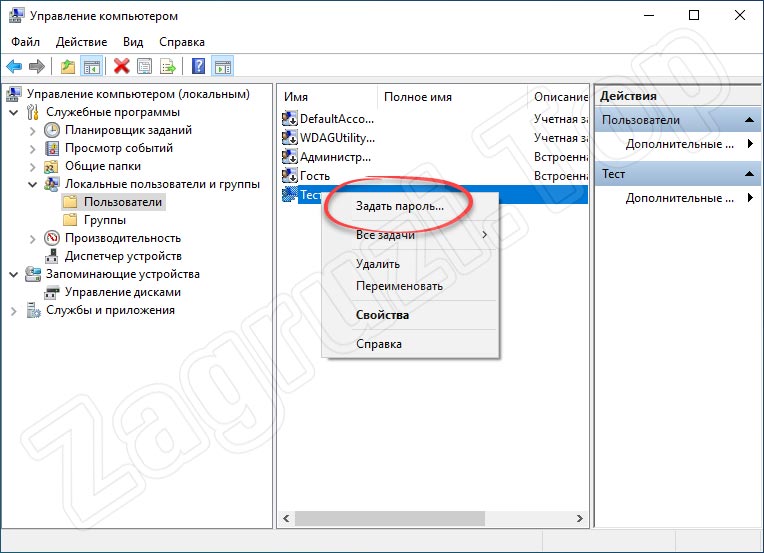
- Нас еще раз попросят подтвердить свое намерение. Кликаем по «Продолжить».
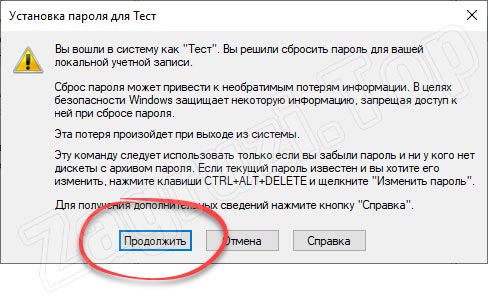
- Дальше необходимо ввести пароль, а потом, для того чтобы ничего не перепутать, повторить его. Подтверждаем ввод, кликнув по «ОК».
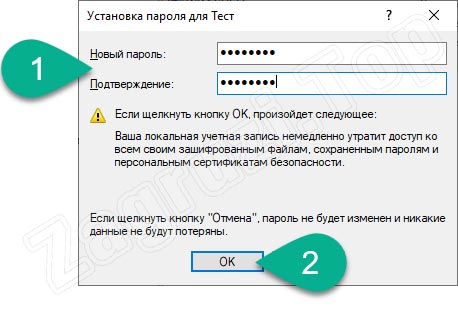
- В результате, если все будет сделано правильно, появится небольшое окошко с уведомлением об успешном исходе операции.
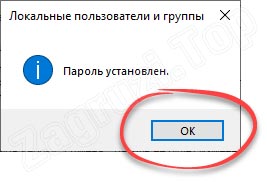
Соответственно, после того как компьютер будет перезагружен, система запросит пароль, который вы только что задали.
Работаем с командной строкой
Дальше рассмотрим еще один вариант, позволяющий контролировать пользователей операционной системы и их безопасность. Для того чтобы включить пароль в Windows 10 через командную строку, поступаем следующим образом:
- Сначала нам потребуется запустить саму командную строку. Для этого кликаем по иконке с изображением увеличительного стекла, а потом прописываем «CMD» в появившейся строке. Запускаем командную строку от имени администратора. Для этого делаем правый клик по найденному результату и из контекстного меню выбираем соответствующий пункт.
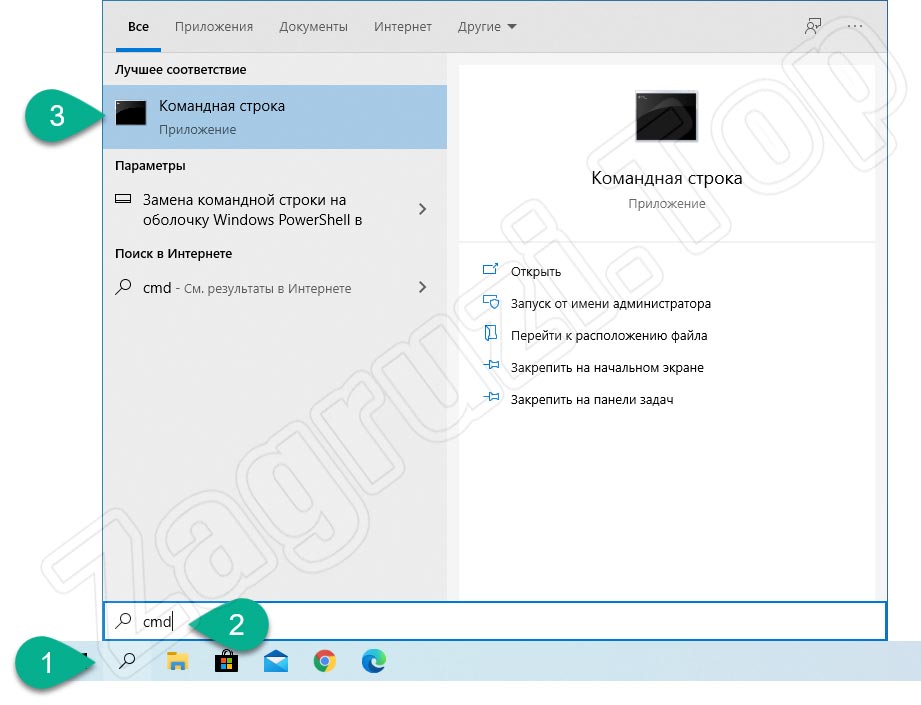
- Когда утилита откроется, прописываем команду создания пароля пользователя. Сначала необходимо определить список пользователей, зарегистрированных в системе. Для этого вводим «net users» и жмем «Enter».
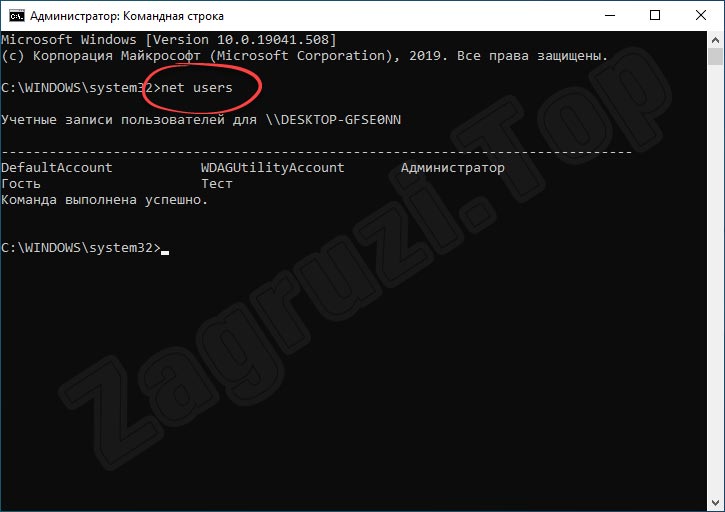
- Теперь, когда пользователь, на которого нужно установить пароль, известен, мы вводим следующую команду: «net users *** ***». И здесь первые три звездочки — это имя пользователя, а вторые сам пароль. Если в нашем случае безопасность необходимо обеспечить для учетной записи с именем «Тест» посредством пароля «testpassword», то конечная команда будет выглядеть так: «net users Тест testpassword».
Внимание: будьте особенно осторожными, работая с командной строкой. Тут для ввода пароля не требуется подтверждение. Если вы ошибетесь, в следующий раз войти в систему можно будет только при помощи специальной флешки сброса!
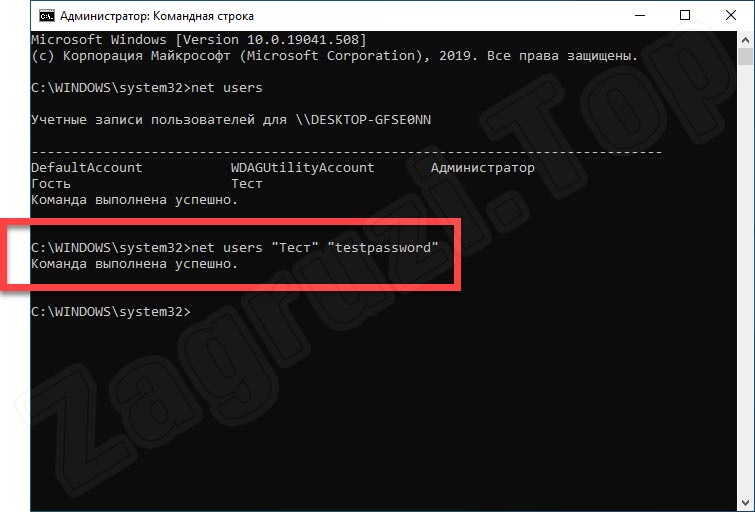
Видеоинструкция
Рекомендуем посмотреть обучающее видео для того, чтобы понять, как поставить пароль на экран блокировки или папку в Windows 10.
Вопросы и ответы
Как и во всех остальных случаях, напомним: работая с нашим сайтом, вы всегда имеете право на поддержку. Воспользуйтесь прикрепленной ниже формой комментирования и, если такая необходимость возникнет, задайте свой вопрос. Мы, в свою очередь, ответим как можно быстрее и постараемся помочь каждому, кому это понадобится.
Источник: zagruzi.top
